背景介绍:以前做性能测试都是直接用jmeter自带的报告,现在为了美观性和实时性,选择使用grafana作为报告展示,绝对不只是因为grafana好看
一.安装docker
懂的都懂,docker安装教程可自行百度,也可查看以下链接
https://www.runoob.com/docker/windows-docker-install.html
二.docker安装influxdb
1.启动influxdb数据库
docker run -d -p 8083:8083 -p8086:8086 --expose 8090 --expose 8099 --name jmeterdb tutum/influxdb
各个参数含义:
-d:容器在后台运行
-p:将容器内端口映射到宿主机端口,格式为 宿主机端口:容器内端口;8083是influxdb的web管理工具端口,8086是influxdb的HTTP API端口
–expose:可以让容器接受外部传入的数据
–name:容器名称
最后是镜像名称+tag,镜像为tutum/influxdb,默认是latest。
2.进入到容器里面
docker exec -it jmeterdb bash
3.进入influx数据库
influx
4.创建jmeter数据库
CREATE DATABASE jmeter;
5.验证数据库是否创建成功
show databases;
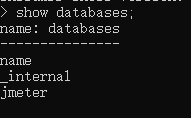
二.jmeter连接数据库
添加 Backend Listener监听器并进行如下配置,这样jmeter产生的数据就能存储到influxdb中了

三.docker安装grafana
安装后可访问本地http://localhost:3000/,默认账号为admin,密码为admin

四.Grafana配置InfluxDB数据源
安装后可访问本地http://localhost:3000/,默认账号为admin,密码为admin,登录成功后选择influx数据库进行配置

五.添加jmeter dashboards
官网地址:https://grafana.com/grafana/dashboards?search=jmeter
1.进入官网查对应的仪表盘

2.复制对应的仪表盘ID

3.在grafana中根据ID进行导入

4.导入成功后即可查看
http://localhost:3000/d/5496/apache-jmeter-dashboard-using-core-influxdbbackendlistenerclient?orgId=1

希望可以帮到你!!!























 1034
1034











 被折叠的 条评论
为什么被折叠?
被折叠的 条评论
为什么被折叠?








